Jak przenieść licencję Microsoft Office
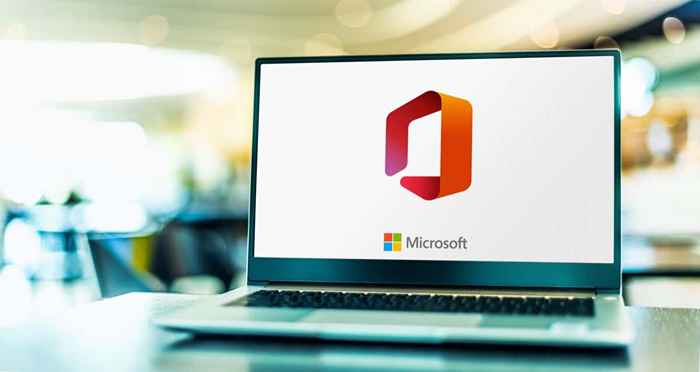
- 3161
- 290
- Laura Zygmunt
Przeniesienie licencji lub subskrypcji Microsoft Office z jednego komputera do drugiego jest łatwe. Należy jednak pamiętać, że nie wszystkie licencje biurowe są zbywalne. Ten samouczek to przewodnik krok po kroku w zakresie przesyłania licencji Microsoft Office w komputerach Windows i Mac.
Ale najpierw przejdź w następnej sekcji, aby dowiedzieć się o rodzajach licencji Microsoft Office. Kolejne sekcje obejmują kroki w sprawie sprawdzania rodzajów licencji i licencji na nowe urządzenie.
Spis treści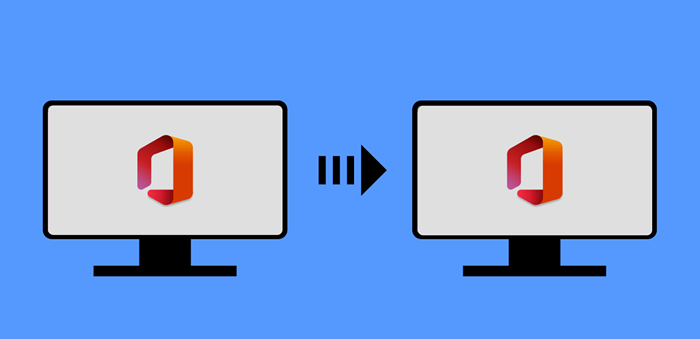
- Licencje wolumenowe: Kiedy firma lub przedsiębiorstwo kupuje Microsoft Office za pięć lub więcej komputerów, otrzymuje licencję na wolumen. Oprogramowanie można zainstalować i aktywować na wielu komputerach za pomocą jednego klucza licencyjnego. Licencje wolumenowe można przenosić, ale proces nie jest dokładnie prosty. Aby rozpocząć proces, musisz skontaktować.
- Nie do odsprzedaży (NFR): Są to produkty biurowe rozdawane jako prezenty, zazwyczaj do celów promocyjnych. Licencje dla produktów NFR nie można przenosić.
Jak sprawdzić typ licencji w systemie Windows
Tylko licencje „detaliczne” lub „pełne pakiet produktów (FFP)” można przenieść na inne urządzenie. Kroki sprawdzania licencji biurowej zazwyczaj zależą od wersji biurowej i systemu operacyjnego komputera.
Sprawdź typ licencji na Office 2016, 2019 i 2021
Jeśli używasz tych wersji produktów biurowych (Word, Excel itp.), wykonaj poniższe kroki, aby sprawdzić ich typy licencji:
- Otwórz menu Windows Start, wpisz CMD Lub wiersz polecenia w pasku wyszukiwania i wybierz Uruchom jako administrator.
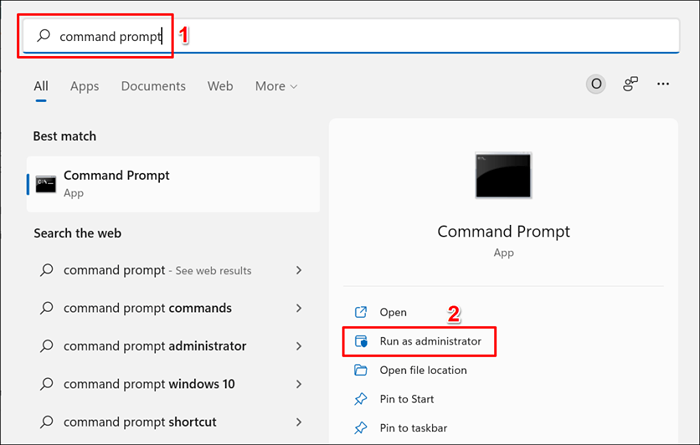
- Jeśli używasz 32-bitowego komputera, wpisz lub wklej CD C: \ Program Files (x86) \ Microsoft Office \ Office16 \ do terminalu i naciśnij Wchodzić:
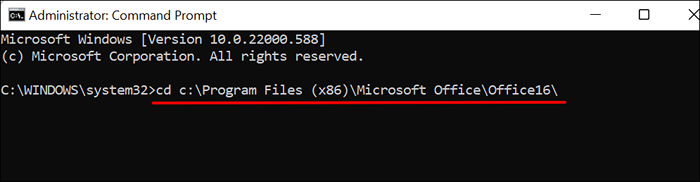
Na 64-bitowym komputerze, wpisz lub wklej CD C: \ Program Files \ Microsoft Office \ Office16 \ w terminalu i naciśnij Wchodzić.

Nie jestem pewien co do architektury procesora komputera? Zapoznaj się z naszym samouczkiem sprawdzania, czy komputer korzysta z 32-bitowego lub 64-bitowego procesora.
- Następnie wpisz lub wklej CScript OSPP.VBS /dstatus w terminalu i naciśnij Wchodzić.
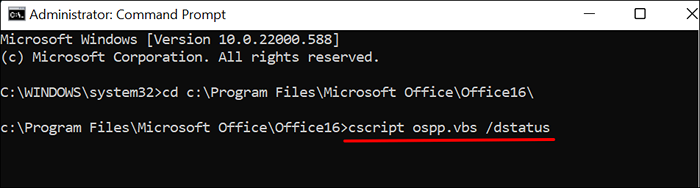
- Poczekaj, aż polecenie uruchomi się i sprawdź wiersz „Opis licencji” dla typu licencji biura.

Sprawdź typ licencji dla Office 2013
Otwórz wiersz polecenia z uprawnieniami administracyjnymi i wykonaj poniższe czynności.
- Na 32-bitowych komputerach, wpisz lub wklej CD C: \ Program Files (x86) \ Microsoft Office \ Office15 \ w terminalu i naciśnij Wchodzić.
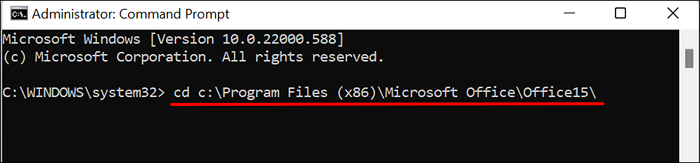
Jeśli Office 2013 jest zainstalowane na 64-bitowym komputerze, wpisz lub wklej CD C: \ Program Files \ Microsoft Office \ Office15 \ i naciśnij Wchodzić.

- Wpisz lub wklej CScript OSPP.VBS /dstatus i naciśnij Wchodzić.

Jeśli masz licencję „detaliczną” lub „FFP”, przejdź do następnej sekcji, aby dowiedzieć się, jak przenieść kopię biura na inny komputer.
Możesz także określić typ licencji Produkty Office 2013 za pośrednictwem pliku instalacyjnego ISO lub DVD.
Włóż DVD do komputera, otwórz eksplorator plików i przejdź do pliku DVD lub ISO. Jeśli w pliku instalacyjnym jest folder „administrator”, produkt ma licencję woluminów (VL). Edycje detaliczne Microsoft Office Products nie mają folderu „administratora”.
Jak sprawdzić licencję Microsoft Office w macOS
Otwórz produkt biurowy na komputerze Mac lub komputerze stacjonarnym i wykonaj poniższe czynności, aby sprawdzić jego szczegóły licencji.
- Wybierz nazwę produktu na pasku menu i wybierz O [nazwa produktu]. Na przykład, jeśli używasz Microsoft Word, wybierz Słowo na pasku menu i wybierz O Microsoft Word.
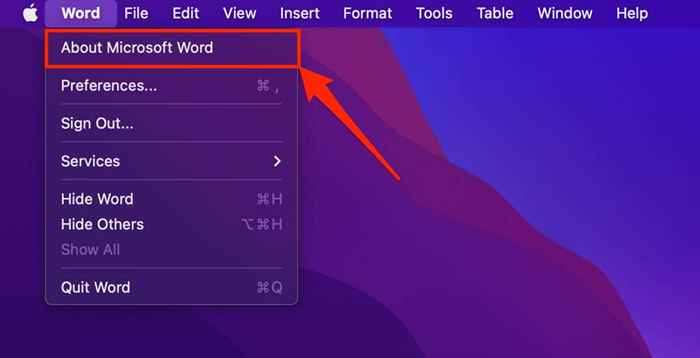
- Sprawdź wiersz „licencji”, aby wyświetlić typ licencji produktu.
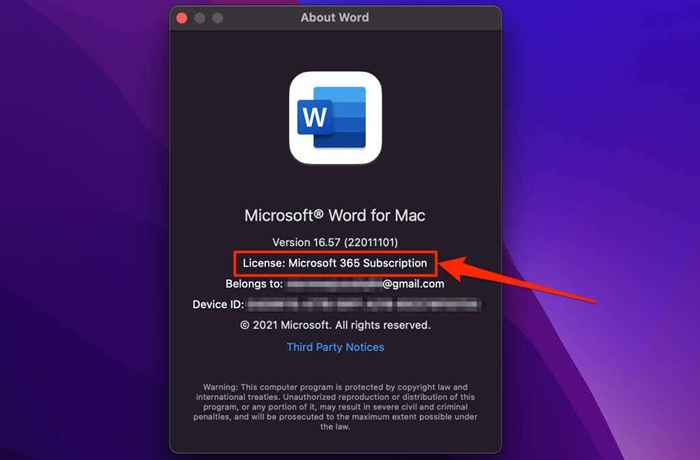
Jak przenieść licencję Microsoft Office
Ponownie możesz jednocześnie używać licencji detalicznej na jednym urządzeniu. Odinstalowanie biura uwalnia produkt do użycia na innym komputerze.
Jeśli twój stary komputer jest martwy lub złamany, nie musisz odinstalować biura od urządzenia. Zamiast tego zainstaluj biuro na nowym komputerze i aktywuj produkt za pomocą tego samego klucza produktu.
Upewnij się, że masz przy ręce 25-znakowy klucz produktu. Sprawdź fizyczne opakowanie dysku lub paragon wysłany do wiadomości e -mail w celu uzyskania klucza licencyjnego produktu.
Dezaktywuj licencję Microsoft Office w systemie Windows
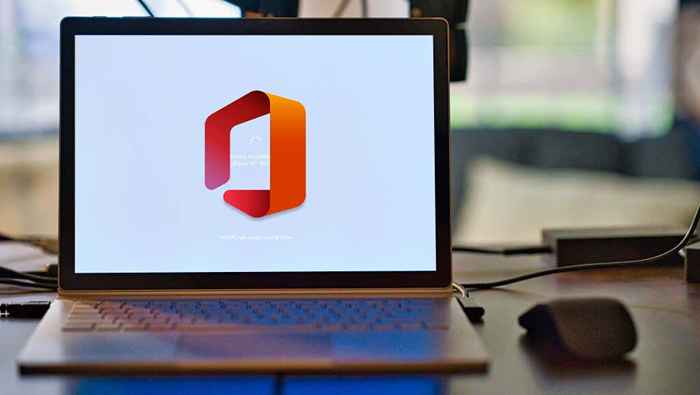
Odinstalowanie produktu biurowego dezaktywuje lub odłącza licencję od urządzenia. Poniżej omawiamy trzy różne sposoby odinstalowania produktów biurowych na urządzeniach Windows.
Odinstaluj biuro z panelu sterowania
Usuwanie biura z panelu sterowania Windows jest idealne, jeśli zainstalowałeś produkt za pomocą DVD, pliku ISO lub Microsoft Installer (MSI).
- Otwórz panel sterowania komputera i ustaw opcję „Widok według” Kategoria. Wybierać Odinstaluj program w kategorii „programy”, aby kontynuować.
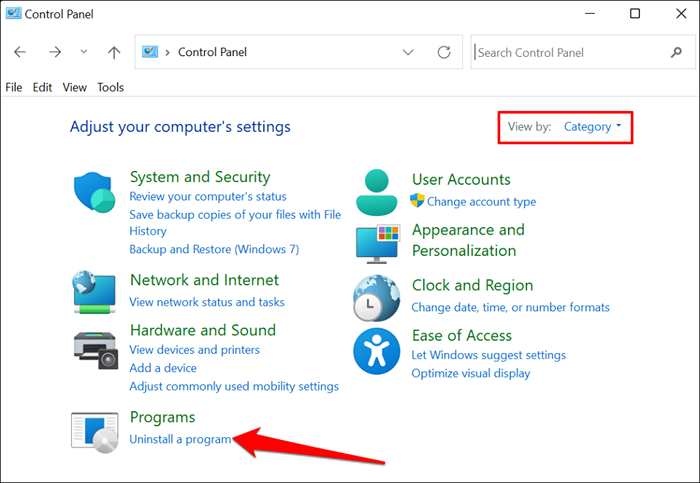
- Wybierz produkt biurowy, który chcesz usunąć i wybrać Odinstalowanie.
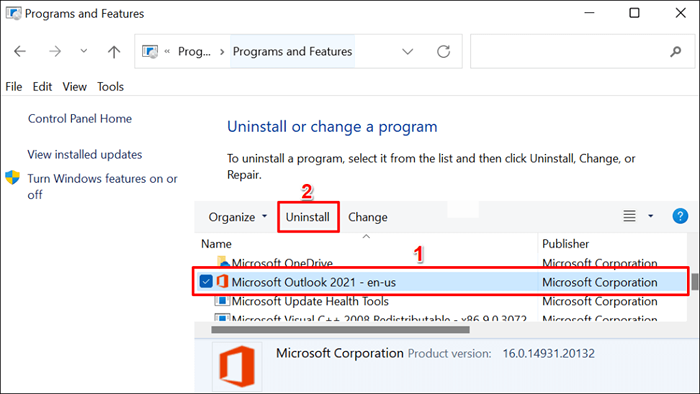
- Wybierać Odinstalowanie na monitowi potwierdzenia i poczekaj, aż Windows usunie produkt z komputera.
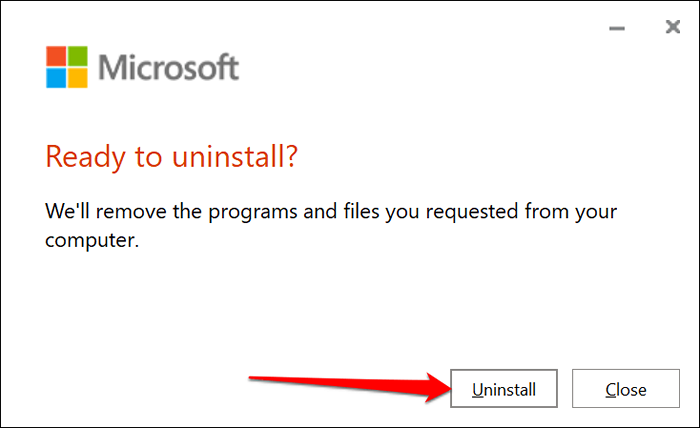
Odinstaluj biuro z menu Ustawienia
Jeśli zainstalowałeś aplikację Office w sklepie Microsoft, wykonaj poniższe czynności, aby usunąć oprogramowanie.
- Iść do Ustawienia > Aplikacje > Aplikacje i funkcje, Wybierz ikonę trzech kropek obok aplikacji biurowej i wybierz Odinstalowanie.
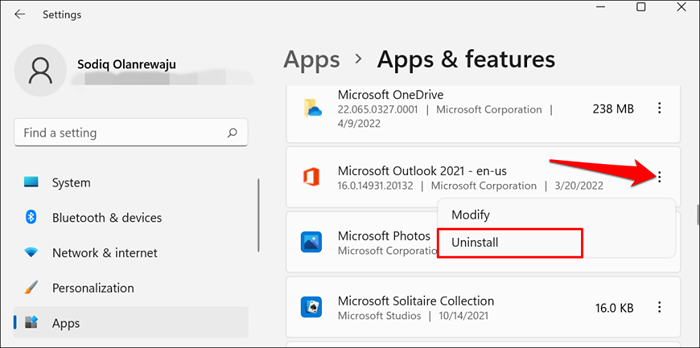
- Wybierać Odinstalowanie Znowu na wyskakowaniu.
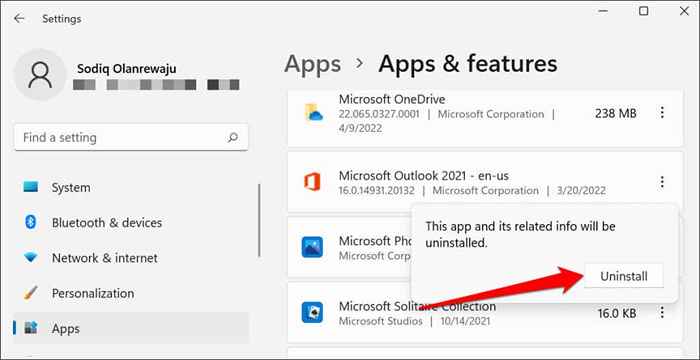
Odinstaluj biuro za pomocą asystenta wsparcia i odzyskiwania Microsoft
Microsoft ma oficjalne narzędzie, które całkowicie i automatycznie usuwa biuro na komputerach Windows. Pobierz i zainstaluj narzędzie ze strony internetowej Microsoft i poczekaj, aż pobrą niezbędne pliki konfiguracyjne.
Narzędzie automatycznie wykrywa wszystkie produkty biurowe zainstalowane na komputerze. Wybierz produkt, który chcesz usunąć i wybierz Następny kontynuować.
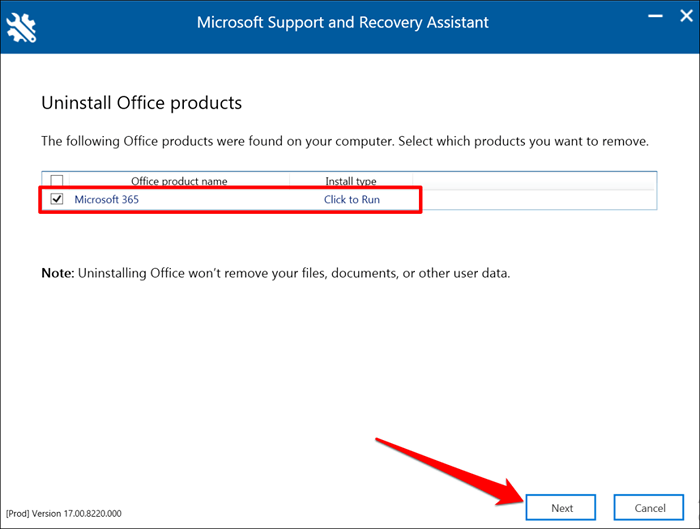
Potwierdź, że zapisałeś swoją pracę i zamknąłeś wszystkie aktywne aplikacje biurowe. Wybierać Następny Aby rozpocząć odinstalowanie.
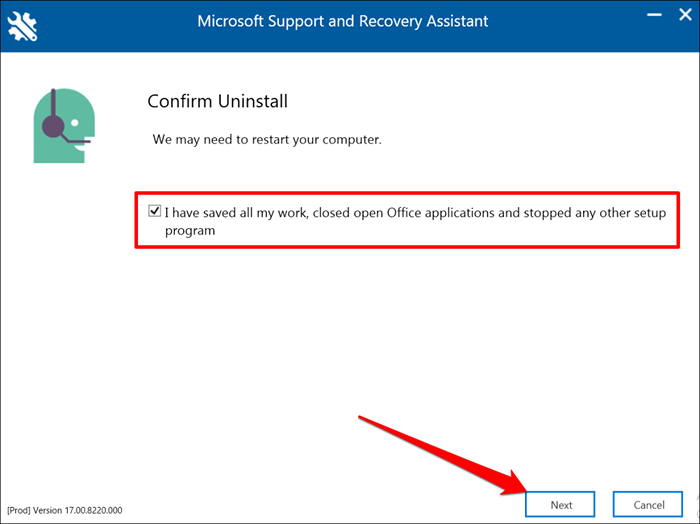
Odinstaluj biuro na komputerach Mac
Iść do Znalazca > Aplikacje, Kliknij prawym przyciskiem myszy aplikację biurową i wybierz Przenieść do kosza.
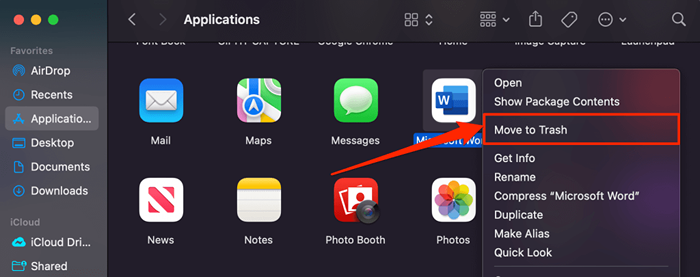
Dezaktywuj licencję biurową z konta Microsoft
Subskrypcja Office 365 umożliwia instalację i korzystanie z produktów biurowych na pięciu urządzeniach jednocześnie. Jeśli naciśnąłeś liczbę współbieżnych instalacji, musisz odłączyć jedno urządzenie, aby użyć licencji na nowym komputerze.
Wykonaj poniższe czynności, aby zdalnie usunąć urządzenie z subskrypcji Microsoft Office 365.
- Zaloguj się na swoje konto Microsoft Office w dowolnej przeglądarce internetowej. Rozwiń Subskrypcje menu rozwijane i wybierz Zarządzać poniżej subskrypcji Microsoft 365.
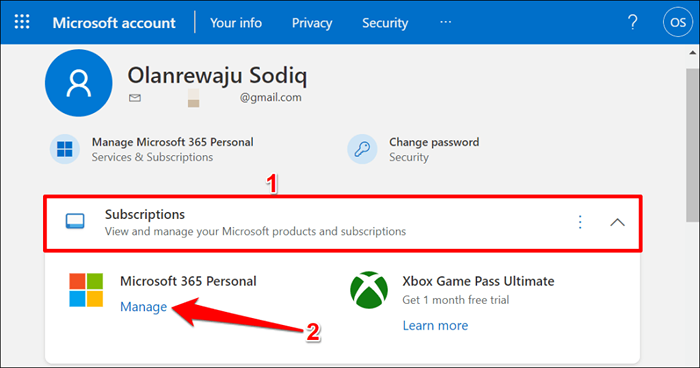
- Rozwiń Aplikacje biurowe na PC lub Mac Menu rozwijane.
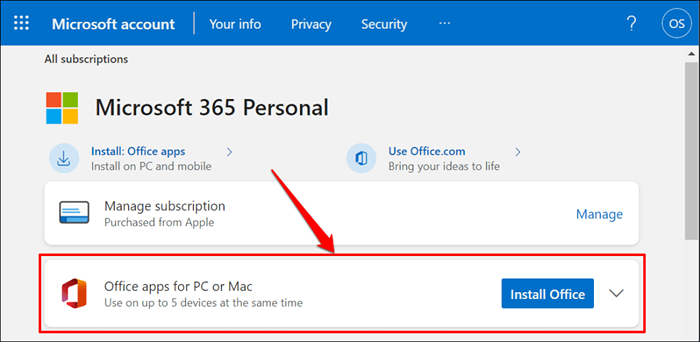
- W sekcji „Podpisane w urządzeniach” wybierz Wyloguj się obok urządzenia, którego licencja biurowa chcesz dezaktywować.
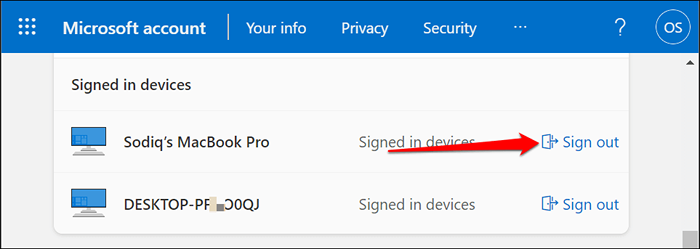
- Wybierz Wyloguj się na monit o potwierdzenie.
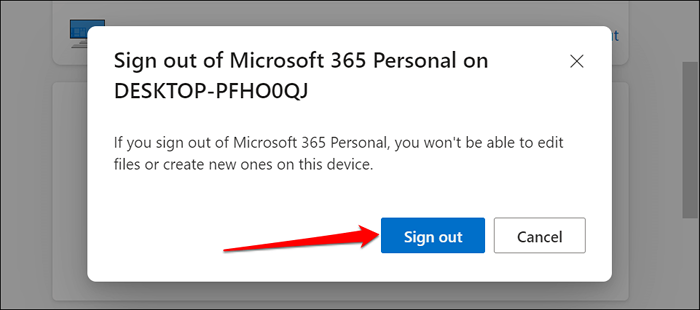
Użyj biura na swoim nowym komputerze
Odinstalowanie biura na starym urządzeniu to tylko połowa procesu transferu licencji. Końcową częścią jest zainstalowanie Microsoft Office na nowym komputerze. Wprowadź ten sam klucz licencyjny używany na starym komputerze podczas konfigurowania oprogramowania (na nowym urządzeniu). Upewnij się, że komputer ma połączenie internetowe podczas aktywacji.
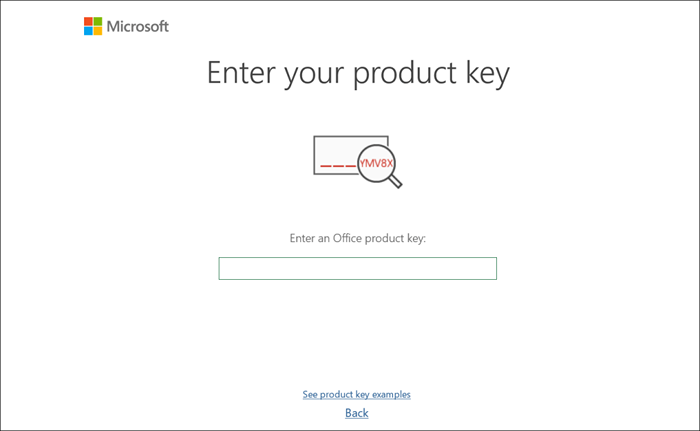
Microsoft może potrwać Microsoft do 72 godzin. Jeśli licencja nie działa na nowym komputerze po 72 godzinach, skontaktuj się z obsługą Microsoft lub odnieś się do naszego samouczka na temat naprawy problemów z licencją w biurze.
- « Najlepsze oprogramowanie do pobrania dla twojego komputera Windows 11
- Napraw system Windows 11, mówiąc „Twój procesor nie jest obsługiwany” »

